Excel'de başka bir çalışma sayfasındaki hücre aralığına göre bir çalışma sayfasını nasıl filtreleyebilirsiniz?
Aynı tablo stiline ve bazı ortak verilere sahip iki çalışma sayfası için, bir çalışma sayfasını diğerindeki belirli bir sütuna göre filtrelemeniz gerekebilir. Bu makale, bu sorunu çözmek için size yöntem sunar.
Excel'de başka bir çalışma sayfasına dayalı olarak bir çalışma sayfasını filtreleme
Excel'de başka bir çalışma sayfasına dayalı olarak bir çalışma sayfasını filtreleme
Aşağıdaki ekran görüntüsünde gösterildiği gibi, Sayfa1 ve Sayfa2 kendi tablolarına sahiptir ve bu iki tablonun ilk A sütununda bazı yinelenen değerler bulunmaktadır, şimdi Sayfa1'i Sayfa2'nin A sütunundaki verilere göre filtrelemeniz gerekiyor. Lütfen aşağıdaki adımları izleyin.
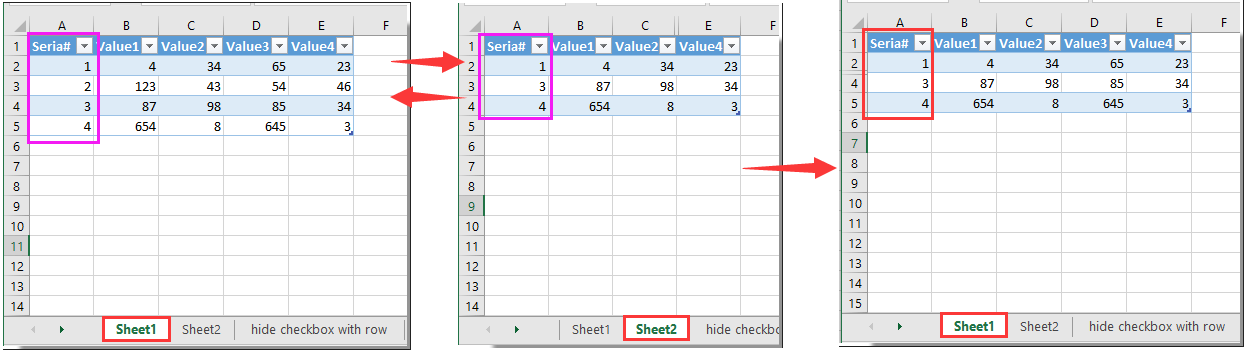
1. Sayfa2'ye geçin ve tablonun ilk sütununu seçin, ardından bu seçili alanı Ad Kutusu'nda ListID olarak adlandırın. Ekran görüntüsüne bakın:
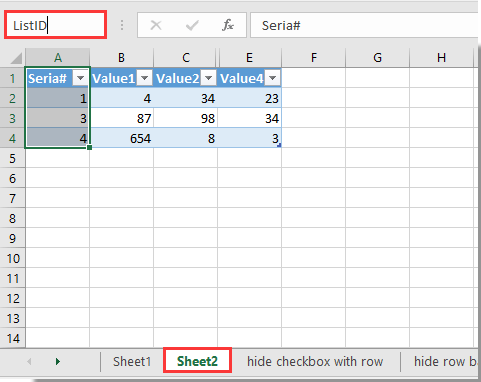
2. Sayfa1'e geri dönün, orijinal tablonun yanındaki boş bir hücreyi seçin, ardından =EĞERSAY(ListID; A2) formülünü (Not: ListID, 1. adımda oluşturduğunuz aralık adıdır, A2, filtrelemek istediğiniz sütundaki hücredir) Formül Çubuğu'na girin ve Enter tuşuna basın.
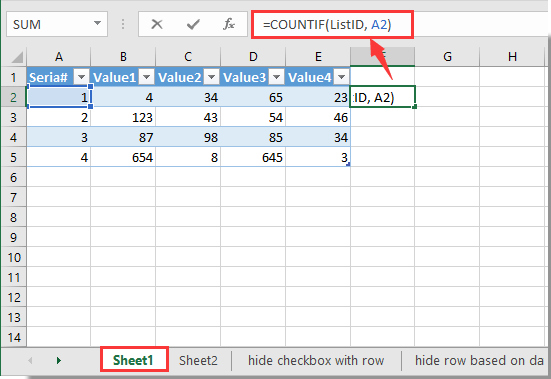
Yeni yardımcı sütunda 1 ve 0 sayılarının görüntülendiğini görebilirsiniz. 1 sayısı, aynı verilerin Sayfa2'deki belirli bir aralıkta da bulunduğunu gösterir, 0 sayısı ise belirli hücre değerinin Sayfa2'de bulunmadığını gösterir.
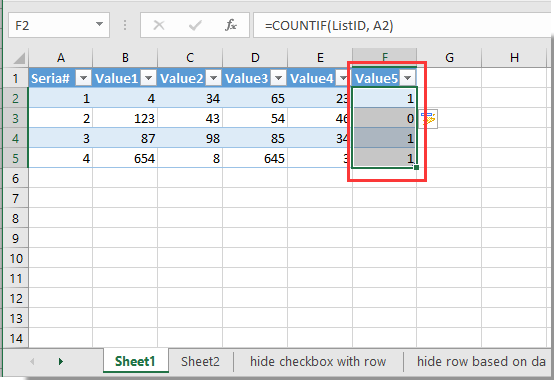
3. Ardından, aşağıdaki ekran görüntüsünde gösterildiği gibi yeni yardımcı sütunu 1 sayısına göre filtreleyin.
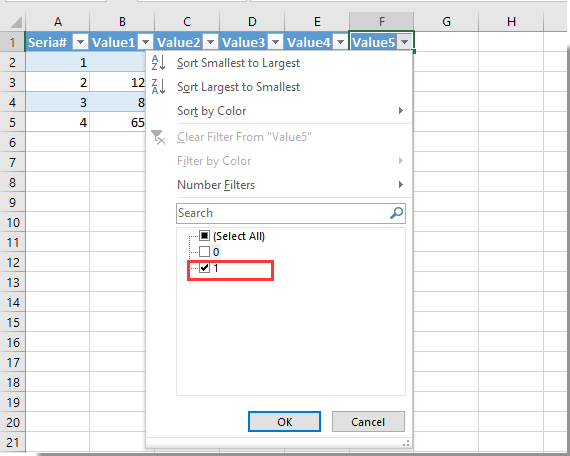
Daha sonra Sayfa1'deki veriler, Sayfa2'deki belirli bir aralığa göre filtrelendi.
İlgili makaleler:
- Excel'de boş satırları içeren veriler nasıl filtrelenir?
- Excel'de onay kutusuna göre veri nasıl filtrelenir?
En İyi Ofis Verimlilik Araçları
Kutools for Excel ile Excel becerilerinizi güçlendirin ve benzersiz bir verimlilik deneyimi yaşayın. Kutools for Excel, üretkenliği artırmak ve zamandan tasarruf etmek için300'den fazla Gelişmiş Özellik sunuyor. İhtiyacınız olan özelliği almak için buraya tıklayın...
Office Tab, Ofis uygulamalarına sekmeli arayüz kazandırır ve işinizi çok daha kolaylaştırır.
- Word, Excel, PowerPoint'te sekmeli düzenleme ve okuma işlevini etkinleştirin.
- Yeni pencereler yerine aynı pencerede yeni sekmelerde birden fazla belge açıp oluşturun.
- Verimliliğinizi %50 artırır ve her gün yüzlerce mouse tıklaması azaltır!
Tüm Kutools eklentileri. Tek kurulum
Kutools for Office paketi, Excel, Word, Outlook & PowerPoint için eklentileri ve Office Tab Pro'yu bir araya getirir; Office uygulamalarında çalışan ekipler için ideal bir çözümdür.
- Hepsi bir arada paket — Excel, Word, Outlook & PowerPoint eklentileri + Office Tab Pro
- Tek kurulum, tek lisans — dakikalar içinde kurulun (MSI hazır)
- Birlikte daha verimli — Ofis uygulamalarında hızlı üretkenlik
- 30 günlük tam özellikli deneme — kayıt yok, kredi kartı yok
- En iyi değer — tek tek eklenti almak yerine tasarruf edin